- משגר ה- Ballte.net הוא המרכז המרכזי של Blizzard בכל המשחקים שלהם. משחקי Activision מושקים כעת גם באמצעות משגר Battle.net, והוא מספק פורטל לתכונות החנות, החדשות והצ'אט.
- עם Battle.net להיות מכשיר לשחק כל משחק Activision / Blizzard, אם האפליקציה תקועה באתחול, אתה רוצה לתקן אותה בהקדם האפשרי. היום נסתכל בדיוק על זה!
- לקבלת תוכן נוסף למשחקים, עיין בכתובת שלנו דף משחקים שם אנו חוקרים נושאים ומדווחים על החדשות האחרונות.
- מתקשים במוצרי Blizzard? יש לנו כל החלק מוקדש להם.

תוכנה זו תתקן שגיאות מחשב נפוצות, תגן עליך מפני אובדן קבצים, תוכנות זדוניות, כשל חומרה ותייעל את המחשב שלך לביצועים מקסימליים. תקן בעיות במחשב והסר וירוסים כעת בשלושה שלבים פשוטים:
- הורד את כלי התיקון למחשב Restoro שמגיע עם טכנולוגיות פטנט (פטנט זמין פה).
- נְקִישָׁה התחל סריקה כדי למצוא בעיות של Windows שעלולות לגרום לבעיות במחשב.
- נְקִישָׁה תיקון הכל כדי לפתור בעיות המשפיעות על אבטחת המחשב וביצועיו
- Restoro הורדה על ידי 0 קוראים החודש.
משתמשים רבים דיווחו כי שלהם סוּפַת שֶׁלֶג
האפליקציה תקועה בעת האתחול, וזו יכולה להיות בעיה גדולה מכיוון שהיא תמנע ממך לשחק את משחקים אהובים. למרות שזו בעיה, אתה יכול לתקן את זה בקלות באמצעות אחד הפתרונות שלנו.סוּפַת שֶׁלֶג, המנהיגה הריבונית בז'אנר MMO, מציעה לקוח שולחני מעולה שעדיין לא נרתע מבעיות משלו. אחת הבעיות שדווחו לאחרונה נוגעת לתקוע במסך האתחול.
זו, כביכול שגיאה, מתרחשת במיוחד במהלך הורד ותהליך התקנה של אחד המוצעים משחקים. בעיקר עם החדש שהוצג לאחרונה גורל 2.
על מנת לעזור לך להתגבר על הבעיה ולבסוף לשים את ידיך על תואר ה- FPS המיוחל, סיפקנו 6 פתרונות קיימא. לכן, דאג לבדוק אותם, ובתקווה, לטפל בבעיה העומדת בפנינו.
איך אוכל לתקן בהורדת הלטאה תקועה ב -0 b / s?
- הפעל את אפליקציית Blizzard עם הרשאות ניהול
- השבת תוכניות רקע
- בדוק את החיבור
- נקה את המטמון של האפליקציה
- הפעל מחדש את ההורדה עם מיקום תיקייה אחר
- עדכן את הלקוח
1. הפעל את אפליקציית Blizzard עם הרשאות ניהול
אם אפליקציית Blizzard שלך תקועה בזמן האתחול, הבעיה עלולה להיגרם מחוסר הרשאות.
עם זאת, יש דרך מהירה לפתור בעיה זו, וכל שעליך לעשות הוא להפעיל את יישום כמו מנהל. לשם כך, בצע את הצעדים הפשוטים הבאים:
- לחץ לחיצה ימנית על קיצור הדרך לשולחן העבודה של אפליקציית Blizzard ולפתוח נכסים.
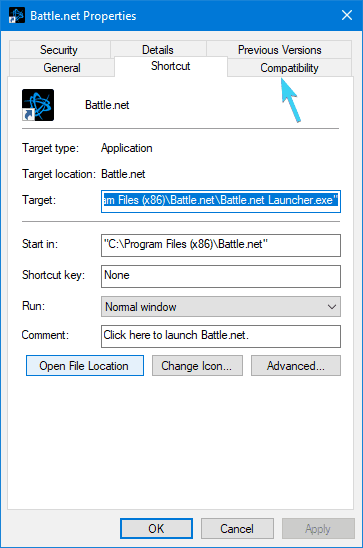
- בחר את תְאִימוּת הכרטיסייה.
- בדוק את ה "הפעל תוכנית זו כמנהל" קופסא.
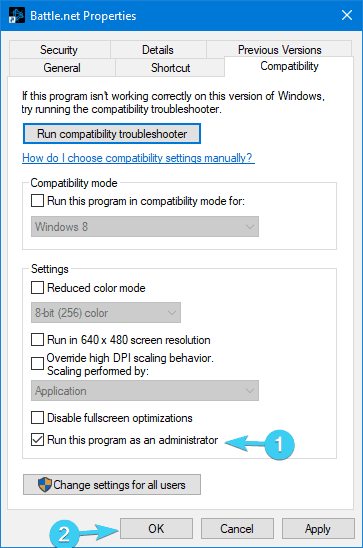
- שמור שינויים והפעל את האפליקציה.
זה אמור לפתור את העצירה. מצד שני, אם אתה עדיין תקוע במסך האתחול, דאג להמשיך הלאה.
למד כל מה שיש לדעת על חשבון מנהל המערכת ואיך תוכל להפעיל / להשבית אותו ממש כאן!
שום דבר לא קורה כאשר אתה לוחץ על הפעל כמנהל? אל תדאג, יש לנו את התיקון הנכון עבורך.
2. השבת תוכניות רקע
כאן יש חשיבות עליונה. תוכניות שמתפקדות ברקע גרמו ויכולות לגרום להרבה בעיות. בנוסף, ההדגשות המיוחדות מגיעות לתוכניות תלויות חיבור שעושות חן בעיניך רוחב פס.
אלה יכולים להאט את ההורדות ואף למנוע את עדכוני הלקוח. יתר על כן, כמה תוכניות אחרות כמו פתרונות צד שלישי, רשתות VPN, או חומות אש יכול להפסיק את הקשר מלכתחילה.
אלה כמה תוכניות רקע שיכולות לעורר בעיות:
- הורד מנהלים ולקוחות סיקור.
- VoIP תוכניות כמו סקייפ.
- תוכניות צ'אט קולי במשחק כמו Ventrilo.
לצורך כך, אנו ממליצים לך או "להרוג" תוכניות אלה בנפרד מנהל משימות או הפעל את המחשב שלך עם הפעלה סלקטיבית. בצע את ההוראות שלהלן כדי לבצע את האחרונה:
- בסרגל החיפוש של Windows, הקלד msconfig.msc ולפתוח הגדרות מערכת.

- תחת כללי בחר בכפתור אתחול סלקטיבי.

- בטל את הסימוןטען פריטי הפעלה" קופסא.
- עכשיו, נווט אל שירותים הכרטיסייה.
- בדוק את ה "הסתר את כל שירותי Microsoft" קופסא.
- הקלק על ה השבת הכל ואז בסדר כדי לאשר שינויים.

- סוף כל סוף, הפעל מחדש את המחשב האישי ולהתחיל שוב את השלג.
אם אתה רוצה לדעת כיצד להוסיף או להסיר אפליקציות הפעלה חלונות 10, בדוק זאתמדריך פשוט.
Windows לא יסיים משימה במנהל המשימות? סמוך עלינו שנפתור את הבעיה.
3. בדוק את החיבור
ב 90% מהמצבים, האשם העיקרי לדוכן האתחול נעוץ בסוגיות החיבור. או שלך רוחב הפס איטי מדי, שרתי Blizzard עמוסים (זה נפוץ בכל היכרות עם משחק חדש), או שמשהו לא בסדר עם הנתב או המודם שלך.
הפעל סריקת מערכת כדי לגלות שגיאות אפשריות

הורד את Restoro
כלי לתיקון מחשב

נְקִישָׁה התחל סריקה כדי למצוא בעיות ב- Windows.

נְקִישָׁה תיקון הכל כדי לפתור בעיות עם טכנולוגיות פטנט.
הפעל סריקה למחשב באמצעות כלי התיקון Restoro כדי למצוא שגיאות הגורמות לבעיות אבטחה והאטות. לאחר השלמת הסריקה, תהליך התיקון יחליף קבצים פגומים בקבצי ורכיבי Windows חדשים.
על מנת לוודא שהכל במחלקה זו פועל כמתוכנן, הקפד לנסות את הדרכים לעקיפת הבעיה שהצגנו להלן:
- השתמש בחיבור LAN קווי, במקום בחיבור האלחוטי. החיבור האלחוטי לרוב לא יציב ולא מומלץ להוריד או לעדכן משחקים.
- אפשר את קצב ההורדה הגבוה ביותר.
- פתח את ה אפליקציית Blizzard.
- לחץ על סוּפַת שֶׁלֶג ולבחור הגדרות מהתפריט הנפתח.
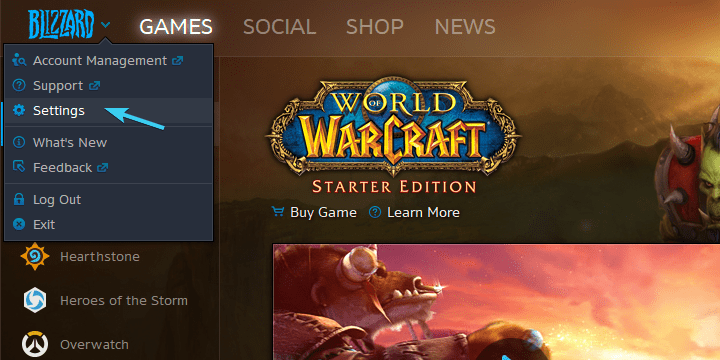
- פתח את ה משחק התקנה / עדכון מקטע מהחלונית השמאלית.
- תַחַת רוחב פס רשת, קבע את שניהם עדכונים אחרונים ו תיקון עתידי ערכי נתונים ל 0 (0 פירושו Unlimited).
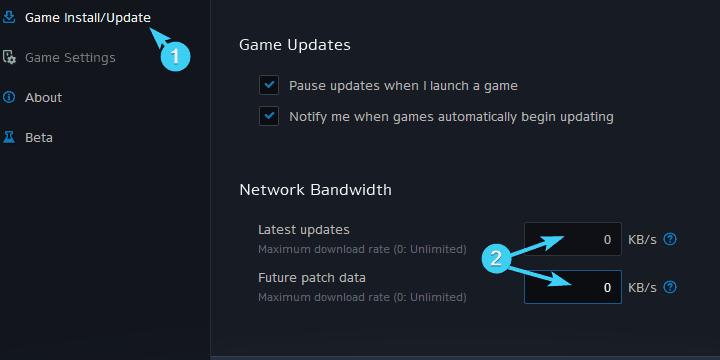
- אשר שינויים.
- הפעל מחדש את נתב ומודם. המתן כדקה ומשהו והפעל את הציוד שלך.
- אפס את הנתב להגדרות ברירת המחדל.
- ודא שהיציאות הדרושות פתוחות.
- הבזק את ה- DNS.
- בסרגל החיפוש של Windows, הקלד שורת פקודה.
- לחץ לחיצה ימנית על שורת פקודה ו להפעיל אותו כמנהל.
- הקלד את הפקודה הבאה ולחץ על Enter:
- ipconfig / flushdns
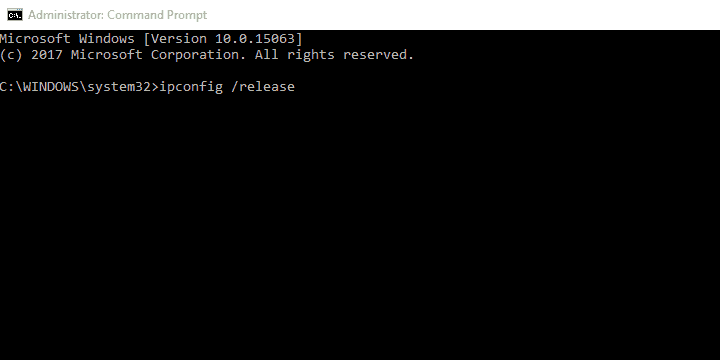
- ipconfig / flushdns
- סגור את שורת הפקודה והתחבר מחדש.
- הפעל פותר בעיות חיבור לאינטרנט או מתאם רשת. נווט אל הגדרות> עדכון ואבטחה> פתרון בעיות, והפעל את שני הכלים בהתאמה.
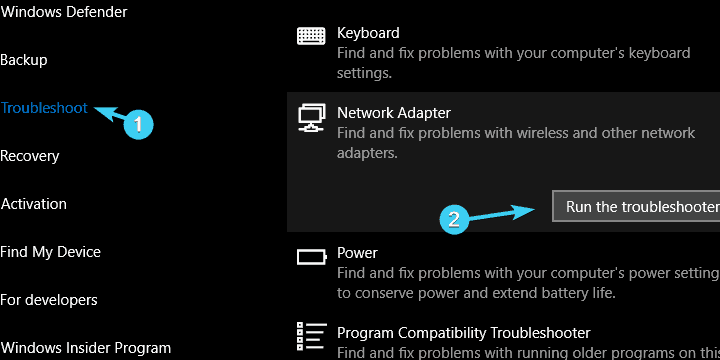
אם אתה מתקשה לגשת לשורת הפקודה כמנהל, כדאי שתסתכל מקרובמדריך זה.
כמו כן, אם אינך יכול לשטוף את מטמון ה- Resolver DNS ב- Windows 10, בצע את הצעדים הפשוטים מ- המאמר הזה לתקן את הבעיה.
אם פותר הבעיות נעצר לפני השלמת התהליך, תקן אותו בעזרת המדריך המלא הזה.
4. נקה את המטמון של האפליקציה
- סגור את אפליקציית Blizzard לַחֲלוּטִין. זה כולל גם סגירת הלקוח מאזור ההודעות.
- לחץ לחיצה ימנית על שורת המשימות ולפתוח מנהל משימות.
- הרגו את כל התהליכים הקשורים לאפליקציות Blizzard.
- עכשיו, נווט אל מחיצת מערכת (C :).
- לְאַפשֵׁר פריטים נסתרים.
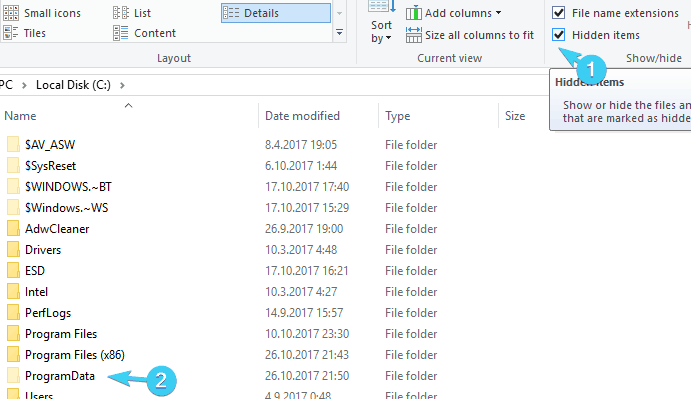
- לִפְתוֹחַ נתוני תכנית.
- לִמְחוֹק Battle.net תיקייה והפעל מחדש את לקוח שולחן העבודה של Blizzard.

בנוסף, לאחר זמן מה של שימוש נרחב, אפליקציית Blizzard תצבור קבצים מיותרים רבים. אלה יכולים להאט את האפליקציה ולגרום לבעיות שונות.
יתר על כן, חלק מקבצי האפליקציה המאוחסנים עלולים להיפגם או להיות שלמים, מה שבסופו של דבר יביא לבעיות נוספות. לכן, מומלץ מחק את הקבצים האלה ולעבור משם.
לא מצליח לפתוח את מנהל המשימות? אל דאגה, יש לנו את הפיתרון המתאים לך.
5. הפעל מחדש את ההורדה עם טריק פשוט

- עצור את תהליך הורדה בתוך ה אפליקציית Blizzard.
- נווט אל C: קבצי תוכנה (x86) וגרור את תיקיית ההתקנה של המשחק אל ה שולחן עבודה רקע כללי.
- פתח את אפליקציית Blizzard ונווט אל המשחק שגרם לעצירה.
- לחץ "להתקין”והשאיר אותו בבית מסך בחירת מיקום.
- הזז את תיקיית ההתקנה חזרה פנימה קבצי תכנית.
- בחר את מיקום ברירת המחדל וחדש עם ההתקנה.
כמה משתמשים בעלי תושייה החליטו לקחת את העניינים לידיים והצליחו לפתור את הבעיה עם משחקים מסוימים שנתקעים במסך האתחול.
כלומר, נראה שהדוכן נפתר בטריק פשוט אחד. לכאורה, כל שעליך לעשות הוא להעביר את תיקיית ההתקנה מהנתיב המקורי, להזיז אותה חזרה ולהמשיך בהורדה.
לכן, עקוב אחר השלבים לעיל כדי לעשות זאת במחשב האישי שלך ואולי תתגבר על מסך האתחול. יתר על כן, ההורדה צריכה לחדש כמתוכנן.
לאחר מכן, מהירות ההורדה השתפרה במידה ניכרת, וחשוב יותר, עצירת המסך האתחול נעלמה.
6. עדכן את הלקוח והמתין
לבסוף, אם אף אחד מהפתרונות הקודמים לא עבד, אנו יכולים רק לייעץ לכם לעדכן את אפליקציית Blizzard ולהמתין.
אנו מודעים לכך שבליזארד לפעמים מרושלת, אך בסופו של דבר, הבעיות כמו זו עם הפצת הגורל 2, נסתדר.
זה אמור לסיים את זה.
אם יש לך שאלות או פתרונות נוספים בנוגע לתקועים במסך האתחול, דאג לשתף אותנו. תוכלו לעשות זאת בסעיף ההערות למטה.
 עדיין יש לך בעיות?תקן אותם בעזרת הכלי הזה:
עדיין יש לך בעיות?תקן אותם בעזרת הכלי הזה:
- הורד את כלי התיקון למחשב זה דורג נהדר ב- TrustPilot.com (ההורדה מתחילה בעמוד זה).
- נְקִישָׁה התחל סריקה כדי למצוא בעיות של Windows שעלולות לגרום לבעיות במחשב.
- נְקִישָׁה תיקון הכל כדי לפתור בעיות עם טכנולוגיות פטנט (הנחה בלעדית לקוראים שלנו).
Restoro הורדה על ידי 0 קוראים החודש.
שאלות נפוצות
אתה יכול להפעיל את Battle.net כמנהל על ידי ביצוע השלבים הבאים. דרכים נוספות לעשות זאת ניתן למצוא במדריך שלנו ל להפעיל את Steam כמנהל.
עבור אל דף ההורדה הרשמי של Battle.netלחץ על הורד ל- Windows והפעל את המתקין על ידי ביצוע האשף.
ניתן לחסום את ההורדות שלך. יש לנו מדריך מקיף בנושא מה לעשות כאשר אינך יכול להוריד קבצים מהאינטרנט.


